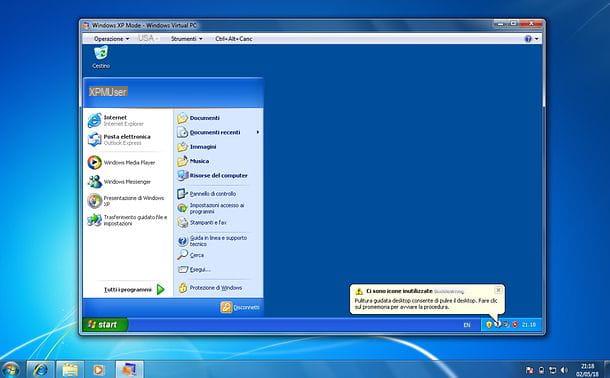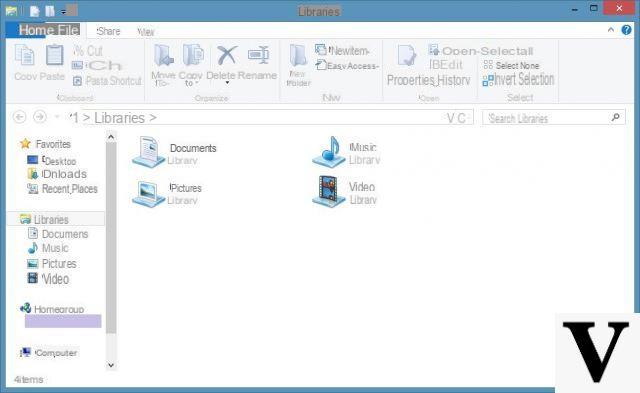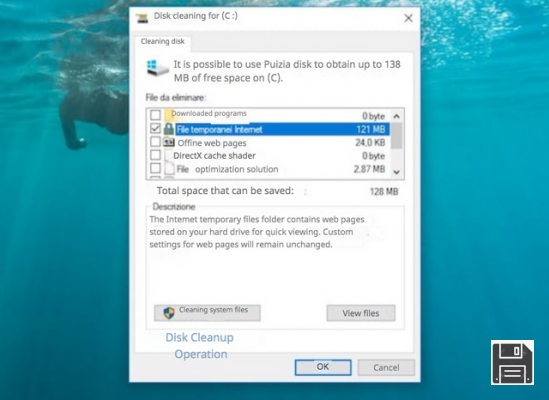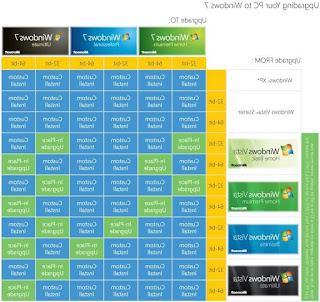Si sur Windows 7, lorsque vous vous connectez à un nouveau réseau, vous le déterminez comme un réseau public, il n'est plus possible de modifier ce paramètre pour rendre le réseau privé, vous devez alors appliquer une solution récemment publiée par Microsoft.
Si sur Windows 7, lorsque vous vous connectez à un nouveau réseau, vous le déterminez comme un réseau public, il n'est plus possible de modifier ce paramètre pour rendre le réseau privé, vous devez alors appliquer une solution récemment publiée par Microsoft.En effet, sous Windows 7, lorsque vous vous connectez à un nouveau réseau, que ce soit celui pour se connecter à internet ou un réseau interne domestique ou de bureau, il est nommé et l'utilisateur est invité à préciser quel type de réseau c'estest domestique, corporatif ou public.
La principale différence est que les réseaux privés (domicile ou entreprise) vous permettent d'utiliser des ressources partagées, des dossiers, des imprimantes ou si vous associez vos PC domestiques au groupe domestique Windows 7.
Les réseaux publics, entendus comme les réseaux sans fil gratuits que l'on trouve dans la ville, sont plutôt protégés des intrusions.
Comme Microsoft l'explique dans Windows 7 lors de l'ajout d'un nouveau réseau :
Le réseau domestique ou professionnel est de choisir si tous les ordinateurs connectés sont connus, donc si vous avez un routeur domestique ou professionnel.
Le réseau public à la place, c'est celui à régler si vous vous connectez à Internet via wifi à l'aéroport, au bar ou dans d'autres endroits ou même si vous vous connectez en utilisant votre téléphone portable comme modem.
Le problème c'est de mettre ça en place le réseau public, parfois, tu ne peux pas changer ce paramètre dans la liste des réseaux du Centre Réseau et partage.
Le problème se pose lorsque vous cochez, dans la phase de choix, la case "considérer tous les réseaux auxquels vous vous connecterez à l'avenir comme publics sans en demander plus"
Microsoft vient de publier un correctif pour ce problème de réseau avec un le réparer automatiquement à télécharger et à exécuter sur votre ordinateur.
Il restaure la possibilité de cliquer sur le chemin du réseau et de choisir le type en le faisant passer de public à privé.
Le Fix-It est téléchargeable sur le site Internet du Assistance Microsoft.
The Fix It affiche un rapport de correction et, à la fin, vous pouvez écrire un commentaire à envoyer à Microsoft.
Les utilisateurs avancés et ceux qui ne réparent rien avec le correctif automatique peuvent essayer de résoudre le problème manuellement et réparer le chemin réseau :
Fermez toutes les applications qui se connectent à Internet, allez dans le menu Démarrer et écrivez dans la recherche du gestionnaire de périphériques.
Développez la liste des adaptateurs réseau, cliquez avec le bouton droit, puis désactivez-les tous.
Ensuite, réactivez la carte à l'origine des problèmes.
Depuis le panneau de configuration, accédez au centre de réseau et de partage et cliquez sur le lien de sélection de groupe résidentiel et de partage.
Dans la fenêtre qui s'ouvre, cliquez à l'endroit où il est indiqué "Qu'est-ce qu'un emplacement réseau".
À ce stade, vous pouvez fermer la fenêtre et réactiver les cartes réseau depuis le gestionnaire de périphériques.
Le problème devrait être résolu.